Os filtros do Twitter permitem-lhe afinar a sua experiência nesta plataforma de redes sociais. Influenciam as publicações que aparecem na sua cronologia, a exatidão dos resultados da pesquisa e as notificações que recebe.
No entanto, muitos utilizadores não têm conhecimento destas poderosas funcionalidades. Hoje, vamos aprender mais sobre estas funções transformadoras, para que saiba como as utilizar eficazmente.

Índice
O Twitter tem filtros? Um mergulho profundo em como o X controla o que você vê
Como utilizador de primeira viagem ou de longa data, é difícil determinar se o X, antigo Twitter, tem filtros. Não se deparou com estas funcionalidades na sua utilização quotidiana. Além disso, como é que sabe se estas funções estão a funcionar como pretendido? Por outras palavras, o Twitter tem filtros?
Sim, existem vários filtros para adicionar à sua experiência, de acordo com as suas preferências. Por exemplo, pode ter dificuldade em encontrar um resultado de pesquisa que X escondeu devido ao filtro de pesquisa.
O filtro de notificações é útil, pois pode escolher os alertas que pretende receber no seu dispositivo. Desta forma, mesmo que as suas publicações se tornem virais, não tem de se preocupar em lidar com uma enxurrada de notificações.
Da mesma forma, existem filtros de conteúdo, que a plataforma ativa por predefinição para garantir que desfruta do seu tempo no X. Como já deve saber, as pessoas publicam todo o tipo de conteúdos. Alguns utilizadores podem considerar ofensivas determinadas publicações e meios de comunicação, enquanto outros não se importam de os ver.
Poderá não saber da existência destes filtros, uma vez que se encontram na página de definições. Felizmente, não é necessário percorrer cada menu para os encontrar. As secções seguintes explicam como encontrar e utilizar estes controlos.
Filtros de pesquisa do Twitter: Como usá-los para melhorar a página de resultados no X?
O utilitário de pesquisa do Twitter, mesmo a versão básica, pode ajudá-lo a encontrar o que procura. No entanto, a plataforma não dedica tempo a ensinar-lhe como utilizar corretamente esta funcionalidade. Primeiro, vamos concentrar-nos nos filtros de pesquisa básicos do Twitter antes de explicar os vários controlos da função de pesquisa avançada do X.
Compreender os filtros na barra de pesquisa básica do X
A barra de pesquisa do Twitter está visível no canto superior direito se utilizar o X a partir de um browser para computador. Seleccione o ícone da lupa na aplicação para ver a ferramenta de pesquisa da plataforma.
A rede social mostra-lhe resultados relevantes quando introduz qualquer palavra-chave, frase, hashtag ou nome de utilizador do Twitter.
Se olhar para a secção superior desta página de resultados, verá os seguintes filtros:
- Início: As mensagens ou contas que aparecem neste separador dependem do que a plataforma considera relevante para si. Utiliza o algoritmo do X para determinar o que deve aparecer nesta secção e a ordem das publicações.
- Mais recentes: A plataforma apresenta os resultados da pesquisa por ordem cronológica inversa no separador Mais recentes. Isto significa que vê primeiro as mensagens mais recentes, seguidas das mais antigas.
- Pessoas: O separador Pessoas apenas apresenta contas que correspondem à sua consulta de pesquisa.
- Multimédia: Este filtro mostra apenas fotografias, vídeos e GIFs relevantes para os seus termos de pesquisa.
- Listas: Qualquer lista pública do X ou do Twitter que contenha a sua consulta será apresentada nesta secção.
Existem filtros adicionais na plataforma no canto superior direito do seu dispositivo nos navegadores para computador. É necessário tocar no ícone da aplicação que se assemelha a duas espadas em paralelo. Estes controlos alteram o que aparece na página de resultados das seguintes formas:
- Pessoas: Pode ver publicações, meios de comunicação, contas ou listas de pessoas que segue ou de qualquer pessoa no X.
- Localização: Este filtro determina se os resultados estão próximos da sua localização atual ou em qualquer parte do mundo.
Explicação dos filtros de pesquisa avançada
É necessário utilizar a função de pesquisa avançada da plataforma para obter melhores resultados no X. Esta função inclui vários filtros, conforme destacado abaixo:
Palavras:
- Todas estas palavras: Só verá as mensagens se estas contiverem as palavras-chave e hashtags fornecidas.
- Esta frase exacta: o tweet tem de incluir a sua consulta para aparecer na página de resultados.
- Qualquer uma destas palavras: Se a publicação tiver um ou todos os termos, o X apresenta-os.
- Nenhuma destas palavras: Esta opção remove os tweets da página de resultados se tiverem termos específicos.
- Estas hashtags: Qualquer publicação que utilize as mesmas hashtags que a sua consulta será apresentada.
- Língua: O tweet tem de estar numa determinada língua para ser visível como resultado de pesquisa.
Contas:
- A partir destas contas: O tweet tem de ser proveniente do utilizador especificado.
- Para estas contas: Esta secção mostra as mensagens que um utilizador publica para responder a um tweet de outra pessoa.
- Mencionar estas contas: Introduza o nome de utilizador da pessoa aqui para encontrar todas as mensagens que marcam o titular da conta.
Filtros:
- Incluir respostas e mensagens originais: Os resultados conterão tweets e respostas.
- Mostrar apenas respostas: Remove o tweet original do autor dos resultados da pesquisa.
Ligações:
- Incluir posts com links: Certifique-se de que os resultados também incluem tweets em que o autor incluiu URLs.
- Mostrar apenas publicações com hiperligações: Remove tudo da página de resultados, exceto os tweets com hiperligações.
Compromisso:
- Mínimo de respostas: Só aparecerão as mensagens com mais de um número específico de respostas.
- Mínimo de gostos: Os tweets devem ter, pelo menos, os gostos necessários para aparecerem na sua página de resultados.
- Mínimo de repostagens: As publicações que apenas atingirem o seu limite de repostagens aparecerão.
Datas:
- De e até: As datas que a pesquisa avançada do X deve percorrer para procurar mensagens que satisfaçam os seus requisitos.
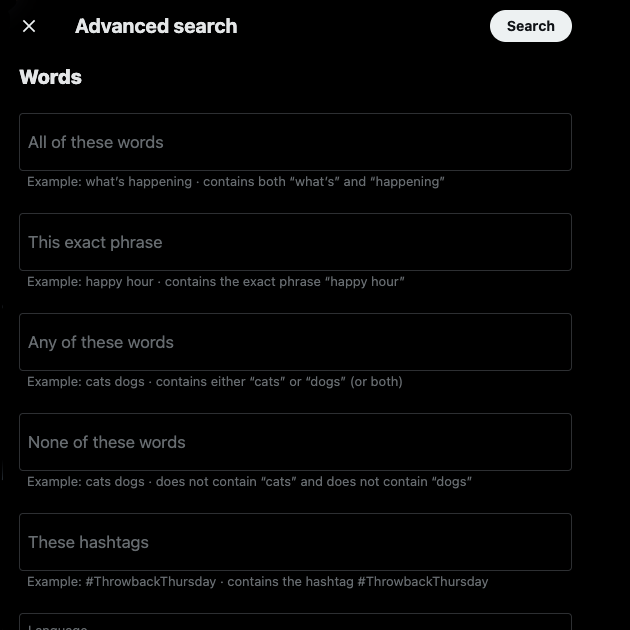
Como desativar os filtros no Twitter: Remover várias barreiras no X
Se considerar os filtros do X limitadores, deve saber que pode desactivá-los. Abaixo encontram-se vários guias que explicam como desativar os filtros no Twitter.
Nota: É preferível abrir o X num navegador de ambiente de trabalho, uma vez que todas as opções de definições estarão sempre disponíveis. Em algumas situações, estas opções de menu podem não estar visíveis na aplicação iOS.
1. Desativar o filtro de conteúdos sensíveis no X
O gigante das redes sociais permite a filtragem de conteúdos sensíveis para garantir que todos se sintam confortáveis a utilizar a plataforma. Por este motivo, verá uma etiqueta de aviso sempre que encontrar este tipo de publicações. Pode desativar o filtro de conteúdo sensível, removendo a mensagem de aviso. Siga estas instruções passo a passo:
- Clique com o botão esquerdo do rato em Mais no painel de navegação rápida no X e abra Definições e privacidade.
- Aceda ao separador Privacidade e segurança e seleccione Conteúdo que vê.
- Clique com o botão esquerdo do rato na primeira opção - Mostrar multimédia que pode conter conteúdo sensível.
No entanto, o X continua a não mostrar publicações com conteúdo sensível quando utiliza a função de pesquisa da plataforma. Felizmente, pode desativar este filtro com este guia:
- Introduza uma palavra-chave do Twitter na caixa de pesquisa da plataforma e vá para a página de resultados.
- Abra o botão de três pontos e seleccione Definições de pesquisa.
- Clique com o botão esquerdo do rato na caixa de verificação junto a Ocultar conteúdo sensível para desativar este filtro. A plataforma ativa esta definição por predefinição.
- Também pode desativar a opção Remover contas bloqueadas e silenciadas neste menu. No entanto, se a desativar, verá publicações de contas que bloqueou ou silenciou nos resultados da pesquisa.
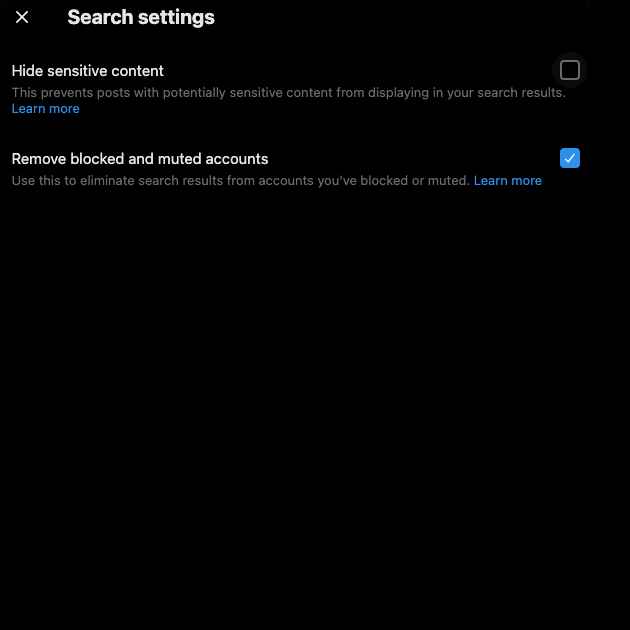
Como desativar os filtros de notificações do Twitter?
O gigante das redes sociais tem vários filtros de notificação para garantir que os alertas não o sobrecarregam. No entanto, estes filtros podem impedi-lo de ver notificações específicas devido a problemas de identificação incorrecta. Eis como desativar os filtros de notificação do Twitter no X:
Nota: Desativar ou alterar estes filtros pode aumentar as mensagens e notificações de spam. Faça sempre um teste antes de utilizar permanentemente definições diferentes.
- Abra o separador Notificações no painel de navegação rápida. Se estiver na aplicação móvel, toque no ícone Notificações. Pode identificá-lo pelo símbolo de sino.
- Clique com o botão esquerdo do rato no botão Definições e seleccione Filtros.
- Toque na caixa de verificação junto a Filtro de qualidade para remover esta barreira.
- Ir para o Notificações silenciadas página e desativar os alertas para:
- Utilizadores que não verificaram o seu ID de e-mail ou número de telefone
- Pessoas que não alteraram a sua fotografia de perfil em relação à imagem predefinida
- Qualquer pessoa que tenha criado uma nova conta recentemente
- Pessoas que não estão na sua lista de seguidores
- Utilizadores que não segue no X
- Regresse à página de definições de Notificações seguindo os passos 1 e 2.
- Abra as Preferências e aceda a Notificações Push. Altere as várias definições de acordo com os seus requisitos para receber alertas para várias actividades.
- Volte à página Preferências e seleccione Notificações de correio eletrónico. Faça os ajustes necessários, desactivando vários filtros para o seu ID de e-mail.
A plataforma mostrará várias notificações em conformidade, dependendo do que desativar e ativar.
3. Como é que se desliga o filtro de localização do X na página de tendências do Twitter?
As tendências que vê nesta plataforma de redes sociais dependem da sua localização. Por vezes, quer saber o que é popular em diferentes regiões. Se for esse o caso, o filtro de localização predefinido não lhe será útil. Veja como desativar esta definição para ver o que é tendência no X em diferentes regiões:
- Abra a página Explorar do X clicando com o botão esquerdo do rato no botão da lupa na barra de navegação rápida.
- Toque no botão Definições junto à barra de pesquisa para ver os vários filtros do X Trends.
- Clique com o botão esquerdo do rato na caixa de verificação perto de Mostrar conteúdo nesta localização.
- Será apresentado um novo menu, Explorar locais, nesta página de menu.
- Abra Explorar localizações e altere o filtro predefinido para uma região diferente. Pode saltar este passo e ver como afecta a página Explorar.
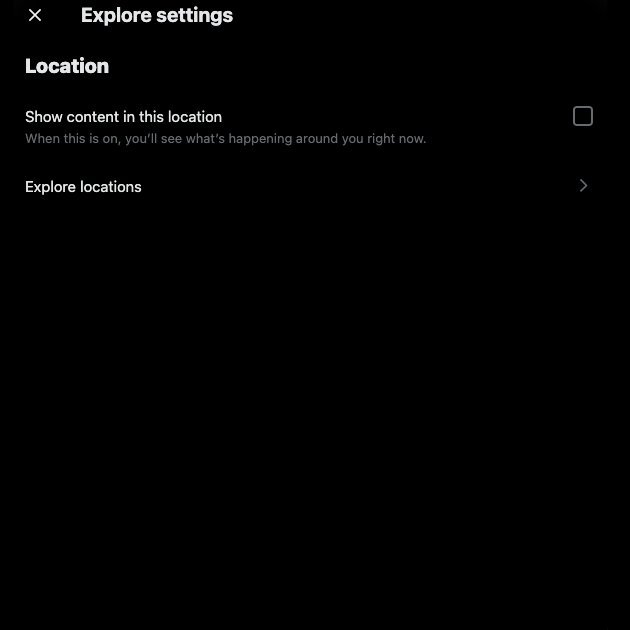
4. Alterar as suas mensagens directas (DMs) Filtros do Twitter no X
Vários filtros DM no X impedem os utilizadores de espalhar spam e outras ligações maliciosas. Eis como alterar estas definições se verificar que bloqueiam mensagens específicas de utilizadores:
- Clique com o botão esquerdo do rato em Mensagens no menu de navegação rápida e toque no botão Definições.
- Altere o filtro DM para pedidos de mensagens para uma das seguintes opções:
- Ninguém: As pessoas não podem enviar um pedido de mensagem se não as seguir.
- Utilizadores verificados: Apenas os utilizadores com uma subscrição X Premium podem contactá-lo se não estiver na sua lista de seguidores.
- Todos: Qualquer pessoa na plataforma com uma conta pode enviar um pedido de mensagem.
- Também pode desativar as definições de Filtrar mensagens de baixa qualidade na mesma página. No entanto, ao fazê-lo, aumenta a probabilidade de receber spam de utilizadores aleatórios.
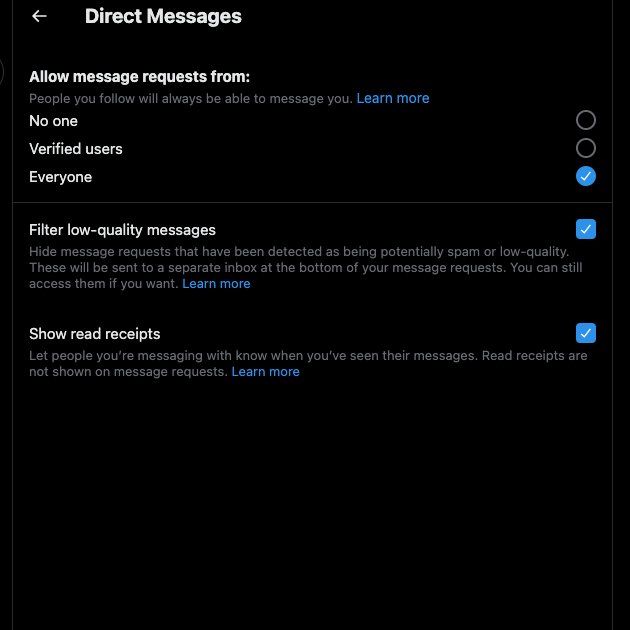
O que é a filtragem de visibilidade do Twitter: Uma análise de uma nova funcionalidade no X
Em abril de 2023, o X deu vários passos no sentido de permitir que os utilizadores se expressem livremente. Isto significa que as pessoas podem publicar mensagens que violem as regras do X. Por exemplo, os utilizadores podem considerar determinado conteúdo ofensivo, enquanto outros não o consideram.
Em vez de suspender estes utilizadores por partilharem os seus pensamentos, a plataforma adopta uma abordagem diferente. Reduz o alcance desses conteúdos, o que a plataforma designa por filtragem de visibilidade do Twitter.
De acordo com a nova atualização, vai encontrar mensagens que vão contra as políticas do X. No entanto, a plataforma coloca uma etiqueta de aviso em vez de remover esse conteúdo. Isto permite-lhe saber que a publicação do utilizador viola as regras de X. A plataforma torna mais difícil descobrir esse tipo de conteúdo. Para além disso, não serão exibidos anúncios nessas publicações.
Mantenha a filtragem de visibilidade do X afastada com o TweetDelete
Se chegar a esta secção, já sabe onde encontrar a página de definições para vários filtros. Lembre-se de que a desativação de filtros específicos pode afetar negativamente a sua experiência na plataforma.
Como já foi referido, quando publica contra as regras do X, o filtro de visibilidade entra em vigor. Isso reduz o alcance do seu conteúdo, dificultando o crescimento dos seus seguidores. Felizmente, é possível tomar medidas rápidas, excluindo essas publicações com o TweetDelete.
A funcionalidade de eliminação em massa de tweets e o filtro personalizado facilitam a seleção desses tweets em segundos. Pode utilizar a função de eliminação automática para garantir que as publicações com palavras e hashtags específicas nunca vejam a luz do dia. Se centenas de tweets violarem as políticas do X, partilhe os seus dados X com esta ferramenta e elimine tudo.
Também pode utilizar esta ferramenta para remover publicações com conteúdo sensível no seu perfil. Nunca mais se preocupe com os filtros do Twitter que restringem o seu alcance, juntando-se ao TweetDelete hoje mesmo!










